笔记本键盘锁定,图文详解笔记本键盘锁定怎么解锁
- 2018-02-09 10:02:21 分类:常见问题
笔记本电脑键盘锁是我们在日常生活中经常会使用的一种工具,有时候我们在使用笔记本不小心把键盘给锁定了,怎么操作都有没反应,想要将键盘解锁却不知道怎么操作,为此,小编就给有需要的用户带来了解锁笔记本键盘的图文教程。
笔记本目前已经普遍,相信对笔记本有深刻了解的用户就知道。笔记本上通常都会设置很多的快捷键,比如调节音量、屏幕亮度、无线的开关等等。最近有位用户不知道按了什么键,导致笔记本键盘被锁了,按什么键都没有反应,为此,小编就来跟大家分享解锁笔记本键盘的操作。
笔记本键盘锁定怎么解锁
屏幕键盘解锁:
鼠标点击“开始”按钮打开“开始”菜单,点击打开“运行”,输入“osk”并点击确定打开屏幕键盘,然后字母输入不了
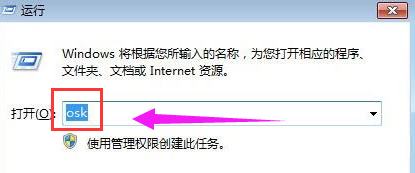
笔记本示例1
然后找到“NumLock”键也就是屏幕键盘上的“nlk”缩写键盘。只要用鼠标轻轻一点这个键,解锁就可以成功了。
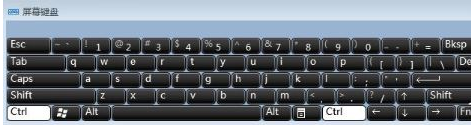
键盘锁定示例2
BISO设置解锁:
笔记本键盘锁了可以重新启动笔记本电脑,在笔记本启动的过程中输入“F2”键查看能否进入BIOS安全模式。要是不能进入BISO安全模式的话,这种情况可能是由于笔记本电脑键盘的数据连接线开始松动了,需要送到维修点进行维修一下。倘若能正能进入BISO安全模式的话,这时就可以观察系统是由于什么原因导致键盘锁定的呢。然后笔记按下fn + scrlk或shift + scrlk(也就是说是Fn或Shift或Ctrl其中某一个键+Numlk键。)进行尝试。
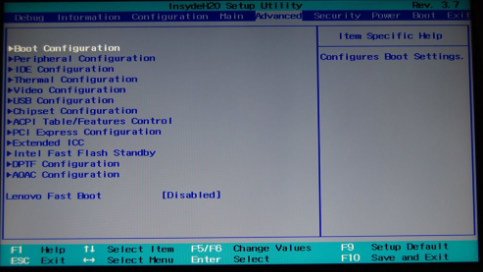
笔记本示例3
注册编解锁:
鼠标点击“开始”按钮打开“开始”菜单,点击打开“运行”,输入“regedit”并点击确定打开注册表
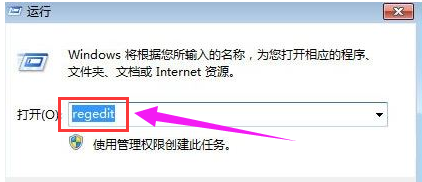
笔记本示例4
进入注册表编辑器后,在左侧依次展开“HKEY_USERS\.DEFAULT\Control Panel\Keyboard”,然后在右侧双击打开InitialKeyboardIndicators的键值改为2,重新启动计算机
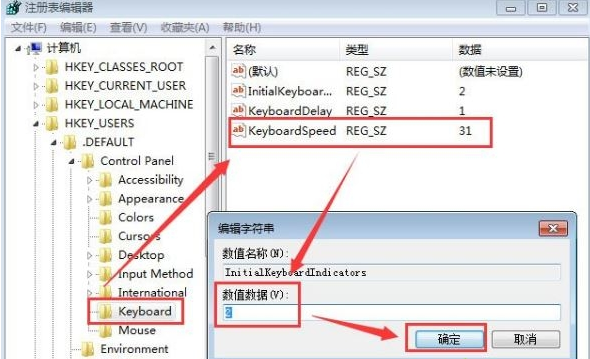
笔记本示例5
修改“Config.sys”:
鼠标点击“开始”按钮打开“开始”菜单,点击打开“运行”,输入sysedit,点击确定,打开“系统配置编辑程序”窗口
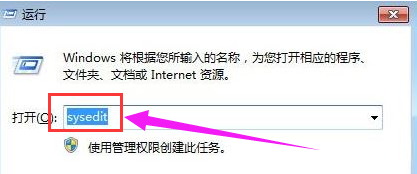
键盘示例6
然后在 Config.sys的编辑区中输入“NumLock=ON”这一行命令,保存修改并关闭。然后关“系统配置编辑程序”窗口,重新启动笔记本电脑就可以了。
以上就是解锁笔记本键盘的操作。